5 Tipps zur Optimierung der Leistung Ihres Samsung-Telefons mit Good Lock
1. Passen Sie den Sperrbildschirm nach meinen Wünschen an
Die Good Lock-App ermöglicht über das Lock Star-Modul eine umfassende Anpassung Ihres Sperrbildschirms und von Always on Display. Dazu gehört das Neuanordnen von Elementen wie der Uhr und das Hinzufügen von Widgets.
Wichtige Anpassungsschritte:
- Öffnen Sie das LockStar-Modul und aktivieren Sie den Schalter für Ihren Sperrbildschirm.
- Tippen Sie auf die Vorschau des Sperrbildschirms, um mit der Anpassung zu beginnen.
- Um ein Widget hinzuzufügen, tippen Sie auf eine leere Stelle und wählen Sie „Widgets“ aus . Um vorhandene Widgets zu bearbeiten, tippen Sie darauf und verwenden Sie das Symbol für Anpassungen oder ziehen Sie sie zum Neupositionieren.
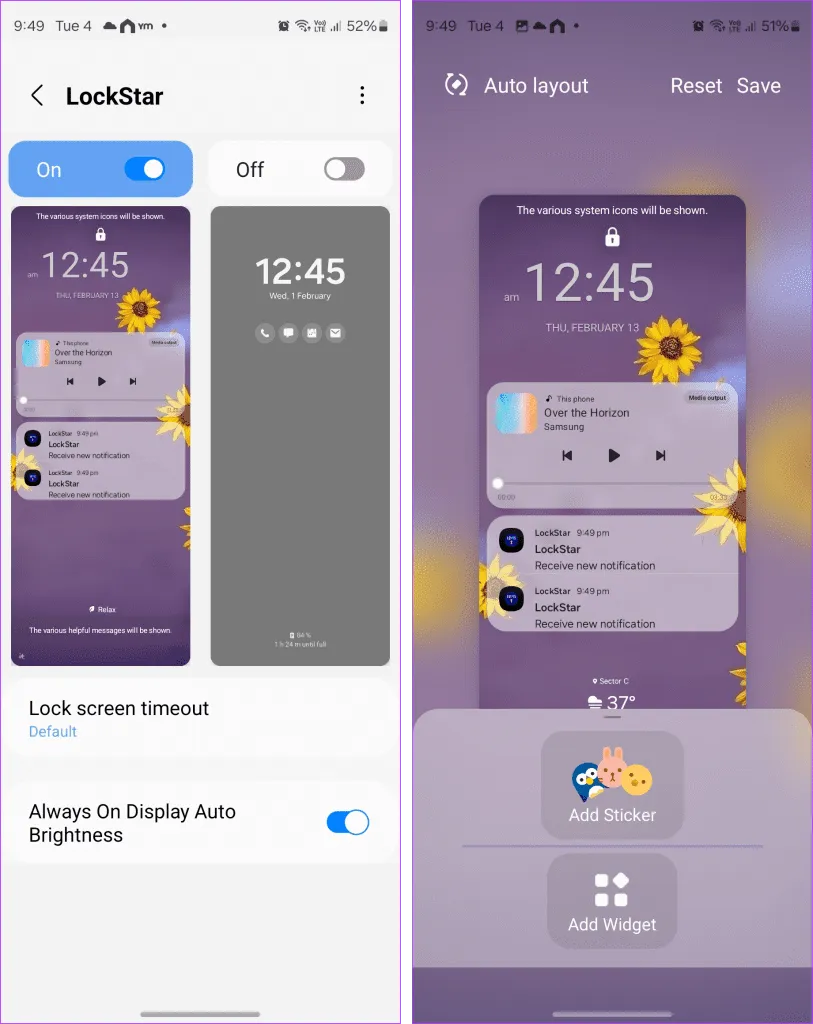
2. Passen Sie den Bildschirm „Zuletzt verwendete Apps“ an
Mit dem Home Up-Modul können Sie den Bildschirm „Letzte Apps“ personalisieren und App-Namen mit Symbolen zur eindeutigen Identifizierung sowie verschiedene Layoutoptionen anzeigen.
Schritte zum Anpassen:
- Greifen Sie auf das Home-Up-Modul zu und wählen Sie „Task Changer“ aus .
- Aktivieren Sie die App-Label- Funktion und wählen Sie das gewünschte Layout aus.
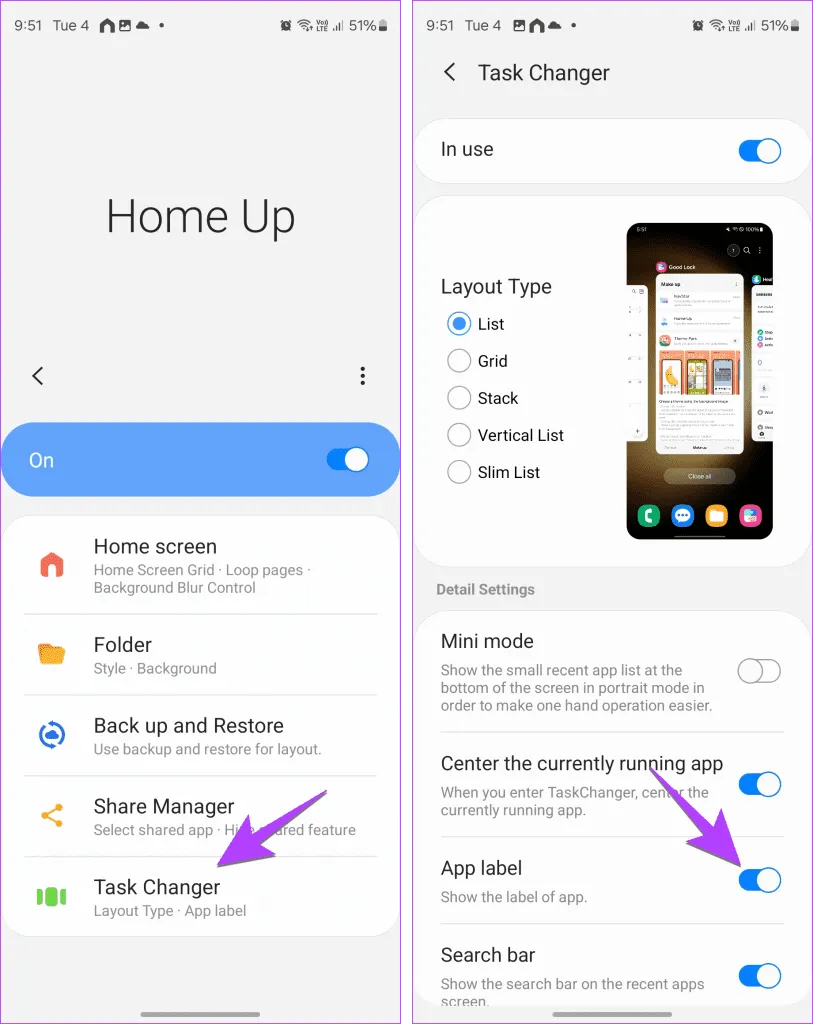
3. Datum und Tag in der Statusleiste anzeigen
Mit dem QuickStar-Modul können Sie Datum und Tag in der Statusleiste anzeigen, das Format anpassen und bestimmte Symbole ausblenden.
Konfigurationsschritte:
- Öffnen Sie das QuickStar-Modul und navigieren Sie zu „Uhreinstellungen“ .
- Aktivieren Sie „Datum anzeigen“ und wählen Sie Ihr bevorzugtes Datumsformat.
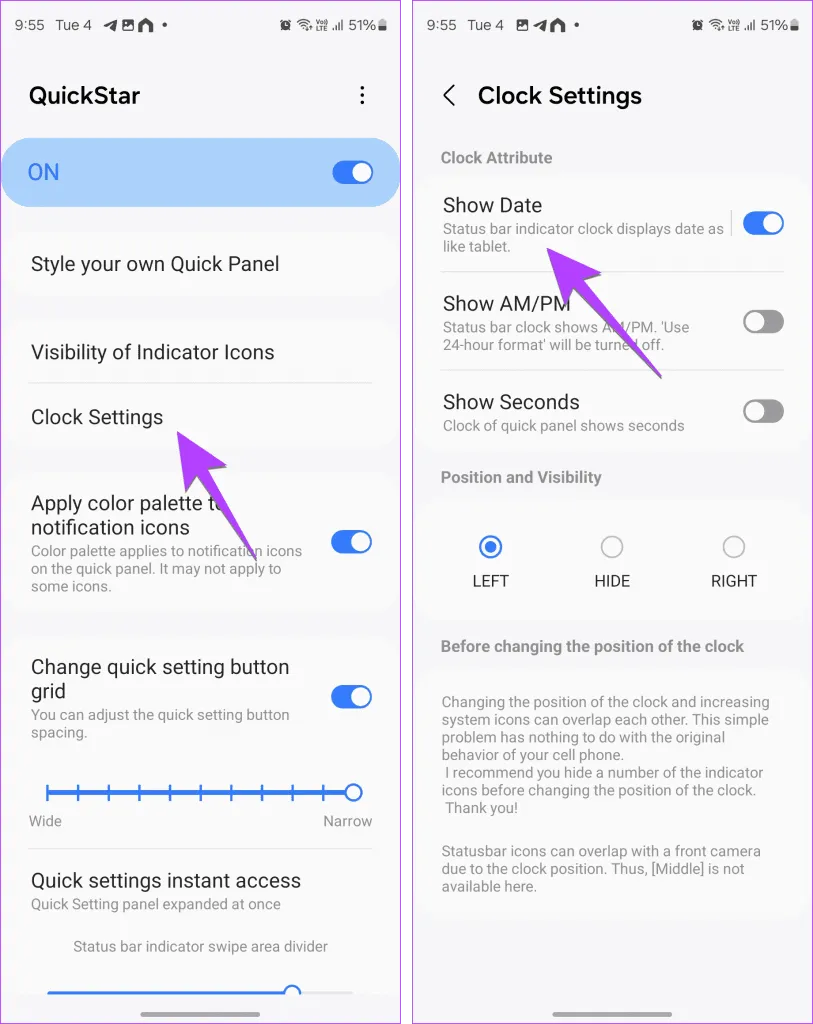
4. Alte Benachrichtigungen bis zu 1 Jahr lang anzeigen
Das NotiStar-Modul verbessert Ihr Benachrichtigungsmanagement, indem es den Zugriff auf alte Benachrichtigungen von bis zu einem Jahr ermöglicht und Suchoptionen nach Schlüsselwörtern oder Apps bietet.
5. Verwenden Sie den Einschaltknopf, um Google Assistant zu starten oder Apps zu öffnen
Mit dem RegiStar-Modul können Sie die Funktionen der seitlichen Tasten anpassen, einschließlich des Startens von Google Assistant oder anderer Aktionen durch langes Drücken.
Aktionsschritte:
- Navigieren Sie zum RegiStar-Modul und wählen Sie die Aktion „Seitliche Taste drücken und gedrückt halten“ aus .
- Aktivieren Sie die Funktion und wählen Sie die gewünschte Aktion.
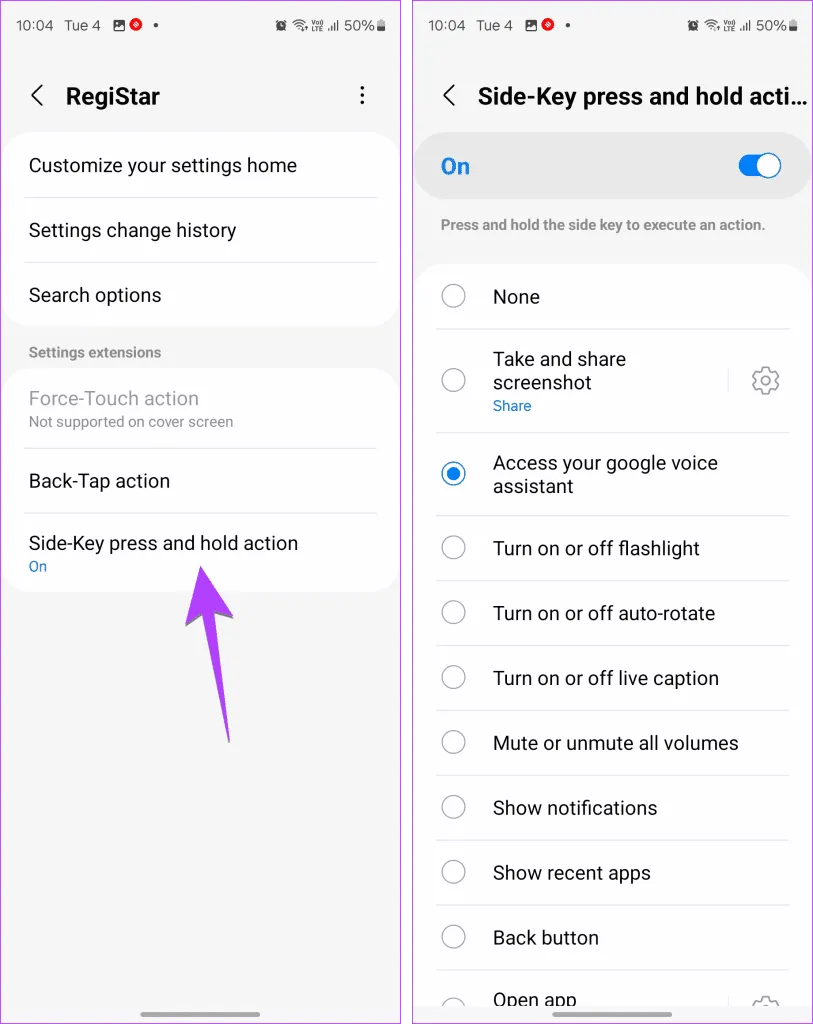
Zu den zusätzlichen mit RegiStar verfügbaren Funktionen gehören:
- Neuanordnen der Reihenfolge des Einstellungsbildschirms.
- Anpassen der Zurück-Tap-Aktion (z. B. doppeltippen, um einen Screenshot zu machen).
Lobende Erwähnungen: Gute Sperrfunktionen, die ich mag, aber nicht benutze
- Zifferblatt: Fügen Sie Ihrem Sperrbildschirm oder Always on Display animierte Uhren hinzu.
- Sound Assistant: Steuern Sie die individuelle App-Lautstärke und Stimmmodulation während Anrufen.
- Keys Cafe: Passen Sie Ihr Samsung-Tastaturlayout vollständig an, einschließlich der Tastenfunktionen.
- Einhandbedienung +: Steuern Sie die Telefonfunktionen mit einer Hand, indem Sie an den Bildschirmrändern wischen.